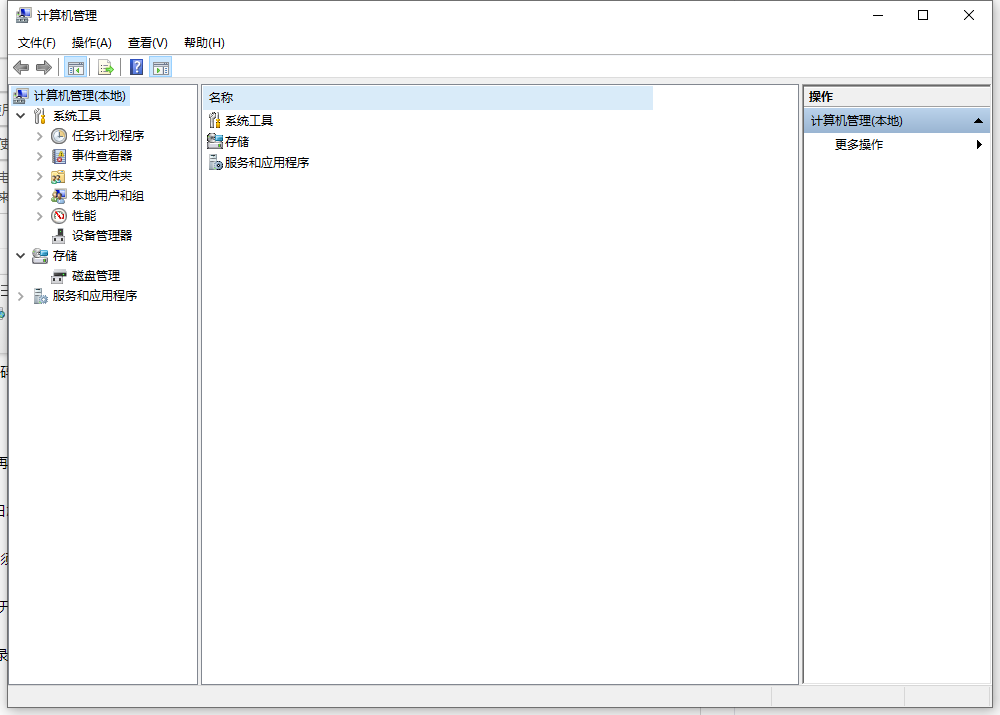
相信很多人都不希望自己的个人电脑被人偷偷进入吧,但是如果真的被人知道了密码,打开电脑,又要如何才能得知呢?今天笔者就告诉你个方法,能够直接查看自己的电脑使用了多久的详细操作,快来看看吧。
1、我们打开左下角的搜索框,然后输入计算机管理。
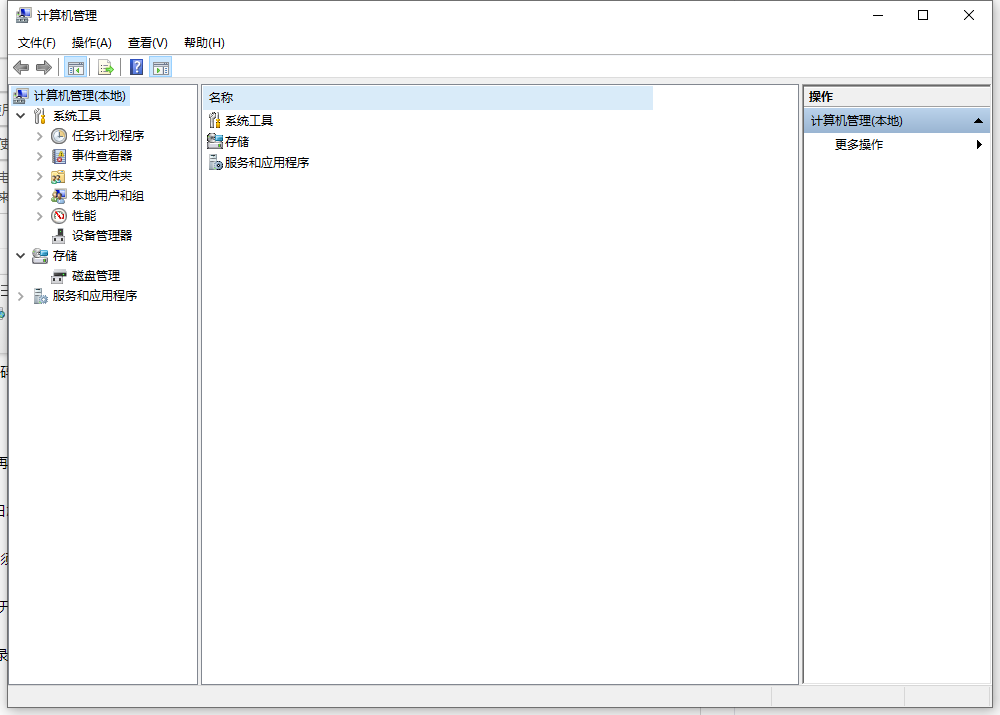
2、进入计算机管理器编辑器界面后,从左侧目录选项中,先选择“系统工具”,再从其下找到并选择“事件查看器”。
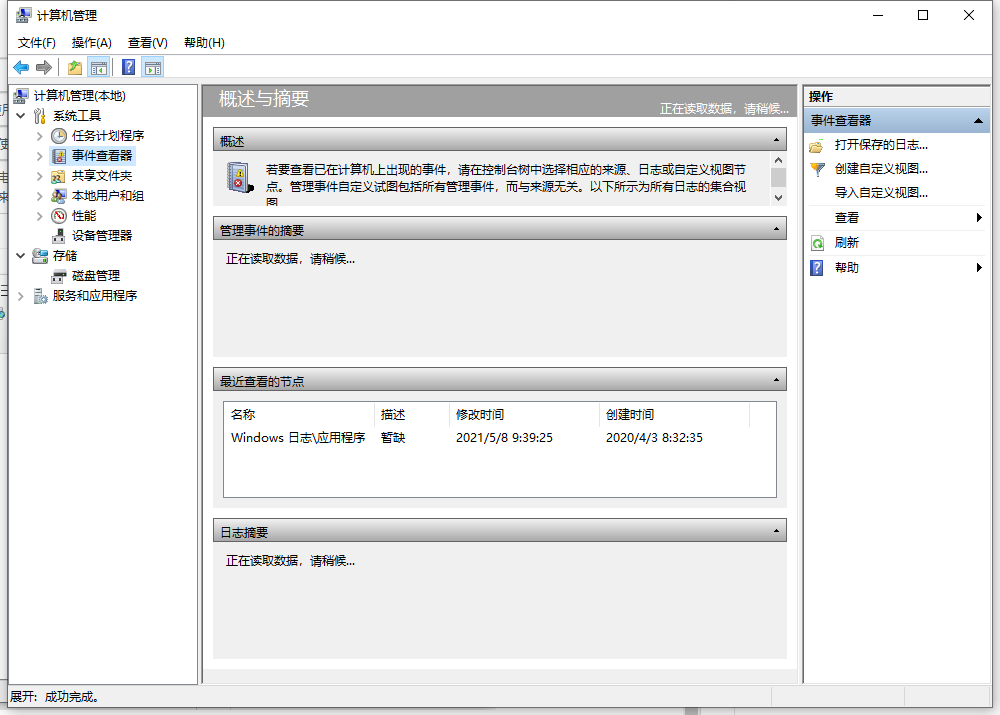
3、打开事件查看器的子项,找到并选择“Windows日志”,再打开“Windows日志”,从其下找到“系统”这一项。
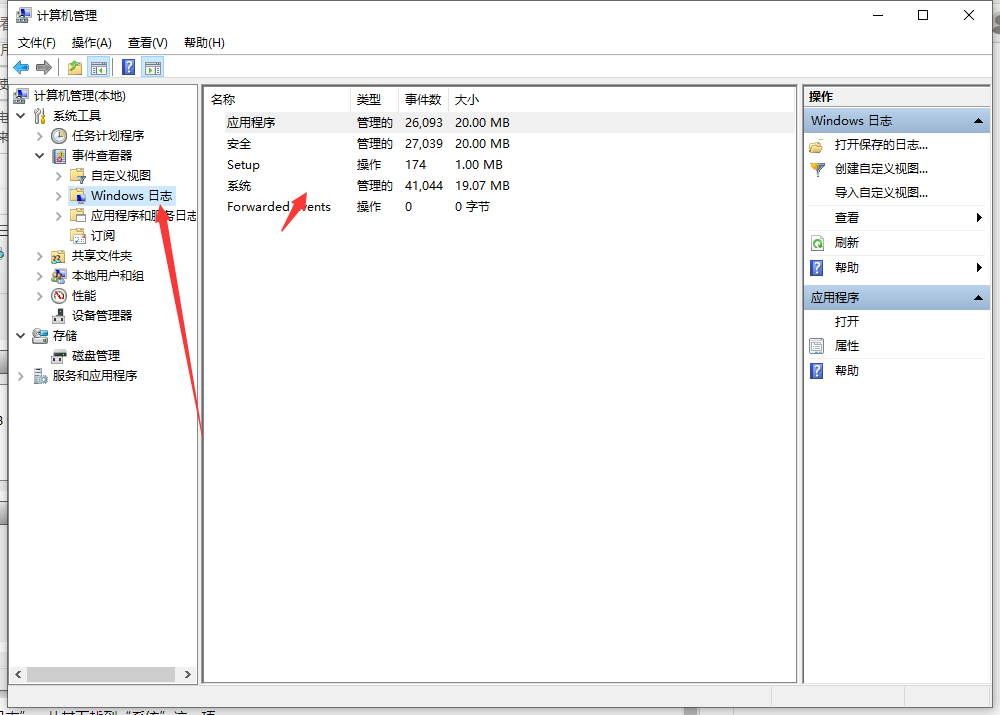
4、因为“Windows日志”记录很多的事件,如果查看所有日志,肯定太多了,必须先筛选一下,到“系统”这一项右边的窗口,选择“筛选当前日志...”。
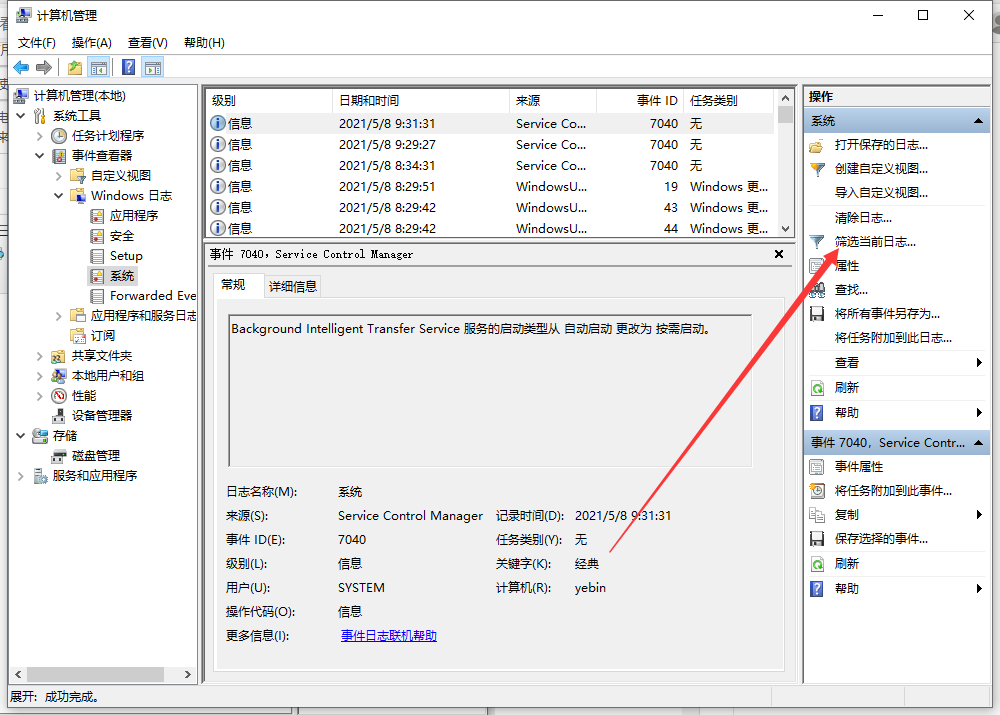
5、打开筛选当前日志窗口,在ID设置框中,填上6005,6006这两个数值,6005为开机时间,6006为关闭时间,填好后,按确定。
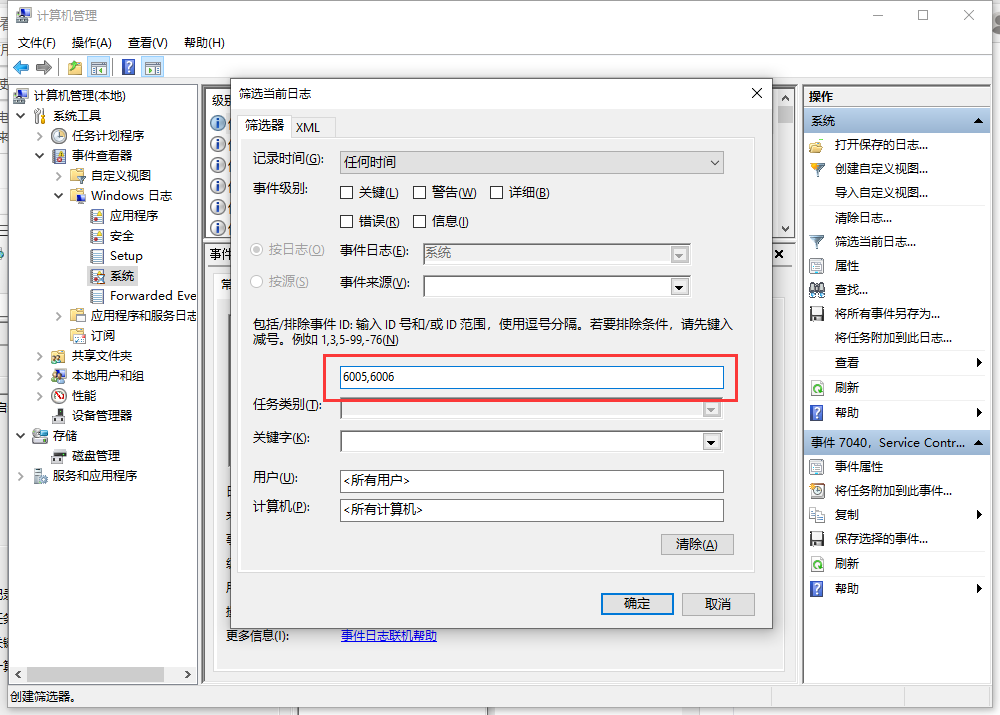
6、等一会儿,就会在中间窗口显示所有开关机记录,是从这台电脑制造出后的记录,最上面为最近一次开机,然后每两项为一次开关机。
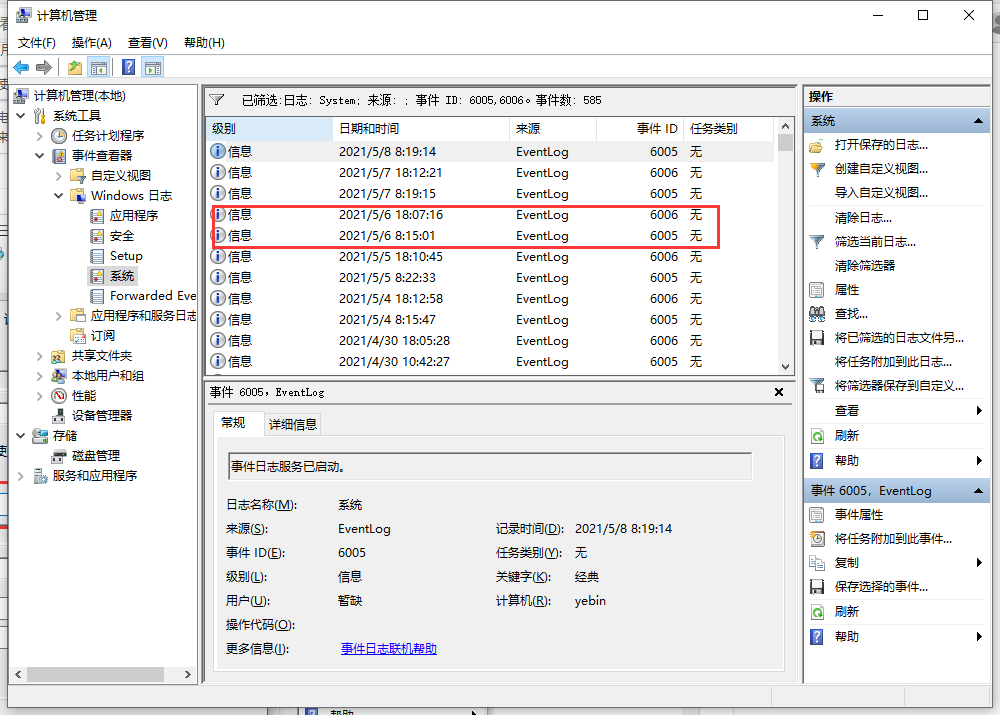
7、我们也可以“win+r”打开运行,然后输入cmd,在cmd中输入systeminfo。
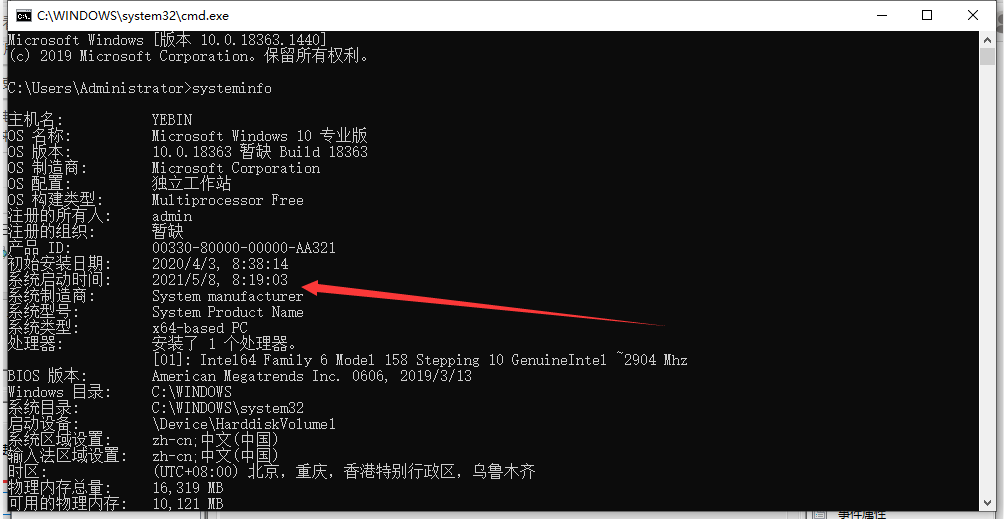
以上就是怎么查看电脑使用了多久的详细教程啦,希望能帮助到大家。






 粤公网安备 44130202001059号
粤公网安备 44130202001059号